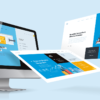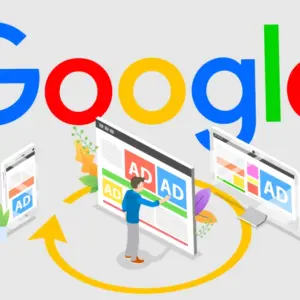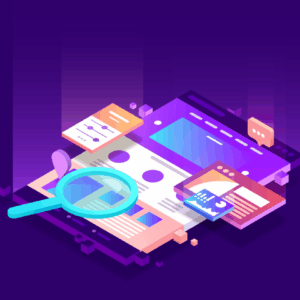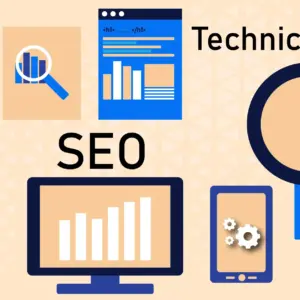آموزش نصب وردپرس: راهنمای کامل به زبان ساده (سیپنل، دایرکت ادمین و لوکالهاست)
به روز رسانی شده در:
تاریخ انتشار اولیه:
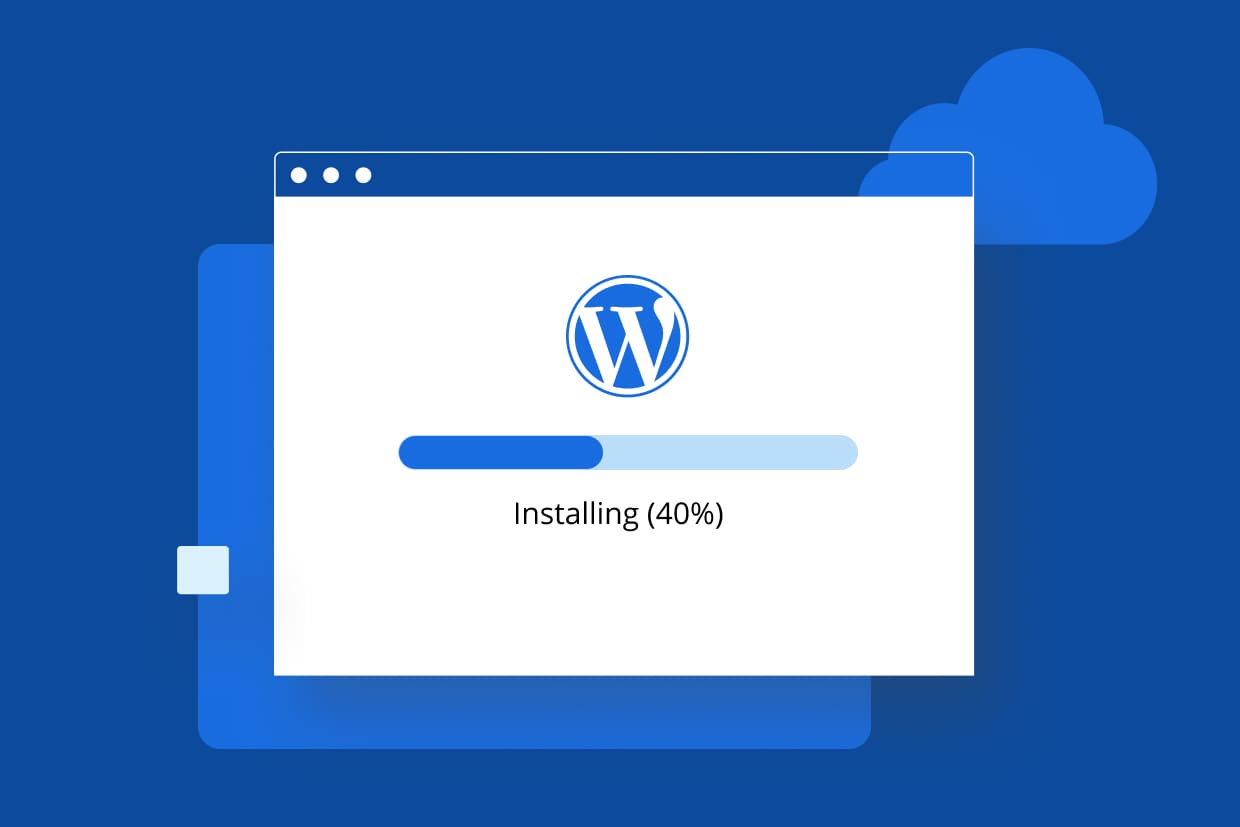
آنچه در این مقاله خواهید خواند...
اگر به دنبال ساخت یک سایت حرفهای، ساده و پرطرفدار هستید، بدون شک وردپرس بهترین انتخاب است. وردپرس محبوبترین سیستم مدیریت محتوا (CMS) در جهان است که بیش از ۴۰٪ سایتهای اینترنتی از آن استفاده میکنند. در این مقاله، به صورت گام به گام آموزش نصب وردپرس را در سه محیط مختلف یعنی سیپنل، دایرکت ادمین و لوکالهاست یاد میگیریم. همچنین نکات مهم قبل و بعد از نصب و مسائل امنیتی را بررسی کرده و یک معرفی کوتاه از SSL ارائه میدهیم.
چرا نصب وردپرس مهم است؟
شروع یک سایت با نصب درست وردپرس باعث میشود سایت شما سریعتر، امنتر و با مشکلات کمتر کار کند. همچنین اگر نصب به درستی انجام شود، از نظر سئو و بهینهسازی سایت در آینده، پایه قویتری خواهید داشت.
ملاحظات قبل از نصب وردپرس
قبل از اینکه دست به نصب بزنید، چند نکته مهم را باید بدانید و آماده کنید:
- انتخاب هاست مناسب: برای سایت وردپرسی، هاستی با سرعت بالا و پشتیبانی از PHP نسخه 7.4 به بالا و MySQL نسخه 5.6 به بالا انتخاب کنید. هاستهای لینوکسی به دلیل سازگاری بیشتر گزینه بهتری هستند.
- خرید دامنه: دامنهای مناسب برای سایت خود انتخاب و ثبت کنید تا سایت شما با یک آدرس اختصاصی در دسترس باشد.
- دانلود وردپرس: آخرین نسخه رسمی وردپرس را از سایت آتیلیس دانلود کنید.
- بررسی فضای دیسک و پهنای باند: مطمئن شوید فضای کافی برای نصب وردپرس و بارگذاری فایلها دارید.
- پشتیبانگیری: اگر روی دامنهای نصب میکنید که قبلاً سایت داشته، حتماً از همه اطلاعات خود بکاپ بگیرید.
روشهای نصب وردپرس
سه روش اصلی برای نصب وردپرس وجود دارد که هر کدام مزایا و محدودیتهای خود را دارند:
- نصب روی سیپنل (cPanel) با استفاده از آپلود دستی یا ابزارهای خودکار مثل Softaculous
- نصب روی دایرکت ادمین (DirectAdmin) که محیط کاربری آن کمی متفاوت است ولی مراحل مشابهی دارد
- نصب روی لوکالهاست برای تست و طراحی سایت به صورت محلی روی کامپیوتر شخصی
آموزش نصب وردپرس روی سیپنل (cPanel)
سیپنل یکی از محبوبترین کنترل پنلهای هاستینگ است که امکانات زیادی دارد و نصب وردپرس را بسیار آسان میکند.
روش اول: نصب دستی وردپرس روی سیپنل
- وارد حساب کاربری cPanel خود شوید.
- از بخش File Manager به پوشه
public_htmlبروید. - وردپرس را که قبلاً از سایت رسمی دانلود کردهاید، آپلود کنید. برای این کار روی گزینه Upload کلیک کرده و فایل ZIP وردپرس را انتخاب کنید.
- بعد از آپلود، فایل ZIP را استخراج (Extract) کنید تا فایلها در پوشه
public_htmlقرار بگیرند. - به بخش MySQL Databases بروید و یک دیتابیس جدید بسازید. همچنین یک کاربر دیتابیس با رمز قوی ایجاد کنید و دسترسی کامل به دیتابیس بدهید.
- اکنون به آدرس دامنه خود در مرورگر بروید، صفحه نصب وردپرس ظاهر میشود.
- در این صفحه اطلاعات دیتابیس شامل نام دیتابیس، نام کاربری و رمز را وارد کنید.
- نام سایت، نام کاربری مدیریت و رمز عبور قوی انتخاب کنید و نصب را کامل کنید.
روش دوم: نصب خودکار وردپرس با Softaculous در سیپنل
بسیاری از هاستها در سیپنل ابزار Softaculous را دارند که نصب وردپرس را تنها با چند کلیک انجام میدهد:
- وارد سیپنل شوید و به بخش Softaculous Apps Installer بروید.
- روی آیکون WordPress کلیک کنید.
- گزینه Install Now را بزنید.
- اطلاعات سایت مانند نام سایت، توضیحات، نام کاربری و رمز عبور مدیر را وارد کنید.
- مسیر نصب را انتخاب کنید (اگر میخواهید وردپرس روی دامنه اصلی نصب شود، این مسیر را خالی بگذارید).
- روی نصب کلیک کنید و منتظر بمانید تا پروسه نصب کامل شود.
آموزش نصب وردپرس روی دایرکت ادمین (DirectAdmin)
دایرکت ادمین کنترل پنل دیگری است که برخی هاستینگها از آن استفاده میکنند. نصب وردپرس در آن مشابه سیپنل ولی با محیطی متفاوت است.
- وارد پنل دایرکت ادمین شوید.
- به بخش File Manager بروید و پوشه
domains/yourdomain.com/public_htmlرا باز کنید. - فایل ZIP وردپرس را آپلود و Extract کنید.
- به قسمت MySQL Management بروید و دیتابیس جدید ایجاد کنید.
- کاربر دیتابیس بسازید و دسترسی کامل بدهید.
- آدرس سایت را در مرورگر باز کنید، و مراحل نصب وردپرس را طی کنید.
- اطلاعات دیتابیس را وارد کرده و نصب را کامل کنید.
آموزش نصب وردپرس روی لوکالهاست (Localhost)
اگر میخواهید سایت خود را قبل از انتشار تست کنید یا طراحی سایت را در کامپیوتر شخصی خود انجام دهید، نصب روی لوکالهاست بهترین گزینه است.
نصب و راهاندازی XAMPP یا WAMP
- دانلود XAMPP یا دانلود WAMP و نصب روی ویندوز
- اجرای نرمافزار و فعال کردن سرویسهای Apache و MySQL
مراحل نصب وردپرس روی لوکالهاست
- فایلهای وردپرس را در پوشه
htdocs(در XAMPP) یاwww(در WAMP) کپی کنید. - در مرورگر آدرس
localhost/wordpress(یا نام پوشه وردپرس) را وارد کنید. - وارد phpMyAdmin شوید (
localhost/phpmyadmin) و دیتابیس جدید ایجاد کنید. - در صفحه نصب وردپرس، اطلاعات دیتابیس را وارد کنید.
- نصب را کامل کنید و سایت لوکال شما آماده است.
مزایا و محدودیتهای لوکالهاست
- امکان تست و توسعه بدون نیاز به اینترنت
- سرعت بالا در کارهای آزمایشی
- عدم امکان دسترسی کاربران دیگر به سایت
- نیاز به انتقال سایت به هاست واقعی برای انتشار نهایی
تنظیمات اولیه بعد از نصب وردپرس
بعد از نصب وردپرس، باید چند تنظیم مهم انجام دهید تا سایت شما آماده کار و بهینه برای سئو باشد:
- تغییر عنوان سایت و توضیحات متا: از بخش تنظیمات > همگانی عنوان سایت و توضیح مختصر آن را تنظیم کنید.
- فعال کردن پیوندهای یکتا (Permalinks): از بخش تنظیمات > پیوندهای یکتا حالت نام نوشته را انتخاب کنید. این کار باعث بهبود سئو و ظاهر زیباتر آدرسها میشود.
- نصب قالب: قالب متناسب با نوع سایت خود انتخاب و نصب کنید. قالبهای رایگان و پرمیوم زیادی وجود دارد.
- افزونههای ضروری: افزونههایی مانند افزونه امنیتی، کش، فرم تماس و افزونه سئو نصب کنید.
- فعال کردن پشتیبانگیری خودکار: افزونههایی مثل UpdraftPlus یا افزونههای مشابه را نصب کنید تا همیشه از سایت شما نسخه پشتیبان گرفته شود.
نکات امنیتی مهم پس از نصب وردپرس
امنیت سایت وردپرسی اهمیت زیادی دارد. رعایت نکات زیر به شما کمک میکند سایت امنتری داشته باشید:
- تغییر نام کاربری پیشفرض “admin”: نام کاربری مدیریت را به نامی غیرقابل حدس تغییر دهید.
- استفاده از رمز عبور قوی: برای ورود به پیشخوان از رمزهای ترکیبی و پیچیده استفاده کنید.
- محدود کردن تعداد تلاشهای ناموفق ورود: با نصب افزونههایی مانند Login Lockdown یا Limit Login Attempts، جلوی حملات بروت فورس را بگیرید.
- بهروزرسانی مرتب: همیشه وردپرس، قالبها و افزونهها را بهروز نگه دارید تا از آسیبپذیریهای امنیتی جلوگیری شود.
- غیرفعال کردن ویرایش فایلها از پیشخوان: با اضافه کردن کد زیر در فایل wp-config.php، امکان ویرایش فایلهای قالب و افزونهها از داخل پیشخوان غیرفعال میشود:
define('DISALLOW_FILE_EDIT', true);SSL چیست و چرا اهمیت دارد؟
SSL (Secure Socket Layer) یک گواهینامه امنیتی است که باعث میشود ارتباط بین مرورگر کاربر و سرور سایت به صورت رمزگذاری شده و امن انجام شود. اگر سایت شما SSL داشته باشد، آدرس سایت به جای http:// با https:// شروع میشود و در مرورگر قفل سبز رنگ امنیت نمایش داده میشود.
داشتن SSL برای سایتهای وردپرسی به دلایل زیر ضروری است:
- افزایش اعتماد کاربران به سایت
- بهبود رتبه سئو در موتورهای جستجو
- حفاظت از اطلاعات حساس کاربران مثل رمز عبور و دادههای فرمها
در مقالات بعدی به طور مفصل درباره نحوه تهیه و نصب SSL و تنظیمات آن در وردپرس صحبت خواهیم کرد.
جمعبندی نهایی
در این مقاله کامل و جامع، به صورت ساده و مرحله به مرحله آموزش نصب وردپرس را در سه محیط مختلف سیپنل، دایرکت ادمین و لوکالهاست بررسی کردیم. همچنین نکات مهم قبل و بعد از نصب و موارد امنیتی را مرور کردیم. در نهایت یک معرفی کوتاه درباره اهمیت SSL ارائه شد تا بدانید چرا باید حتماً به دنبال فعالسازی آن باشید.
اگر تازه کار هستید، پیشنهاد میکنیم ابتدا روی لوکالهاست وردپرس را نصب کنید و کار با آن را یاد بگیرید و سپس سایت خود را روی هاست واقعی منتشر کنید. همچنین از ابزارهای خودکار نصب مثل Softaculous در سیپنل استفاده کنید تا نصب سریع و بدون دردسر انجام شود.
امیدواریم این آموزش نصب وردپرس برای شما مفید بوده باشد. در صورت داشتن سوال میتوانید در بخش دیدگاهها سوالات خود را مطرح کنید.